Cách chặn cập nhật iOS để không làm chậm iPhone, iPad
Bạn không muốn iPhone hoặc iPad của mình không cập nhật lên iOS mới? Hãy làm theo các bước sau để chặn các bản cập nhật iOS để thiết bị của bạn không bị chậm lại hoặc khi bạn muốn bẻ khóa.
Lưu ý, phần này sẽ hướng dẫn bạn cài đặt “tvOS Profile” iOS 15 để chặn cập nhật trên thiết bị của bạn. Cách này được coi là đơn giản nhất và giúp thiết bị iOS của bạn bị chặn cập nhật iOS vĩnh viễn. Điều này rất hữu ích nếu bạn đang chờ jailbreak cho phiên bản thấp hơn và không muốn cập nhật lên phiên bản iOS mới để giúp thiết bị của bạn không bị chậm.

>> Tài liệu tham khảo Cách chặn cập nhật iOS qua giao thức OTA cho iPhone, iPad
cài đặt cấu hình tvOS


- Trước tên, bạn truy cập (hoặc nhấn mời vào) để tải xuống Hồ sơ tvOS.
- Trong cửa sổ thông báo xuất hiện, nhấp vào “Cho phép” (Cho phép) để chấp nhận cài đặt.
- Mở ứng dụng Cài đặt > Cài đặt chung -> Hồ sơ (Hồ sơ) hoặc Quản lý hồ sơ/VPN (Quản lý hồ sơ và thiết bị).
- Nhấp vào hồ sơ tvOS beta bạn vừa cài đặt > nhấn Cài đặt.
- Bạn cần nhập mật khẩu của máy để chấp nhận cài đặt.
- Khởi động lại máy khi thông báo được hiển thị.
- Bây giờ bạn đã chặn bản cập nhật iOS mới vĩnh viễn. Để kiểm tra, bạn có thể vào Cài đặt > Cài đặt chung > Cập nhật phần mềm và nếu nó cho thấy rằng “iOS đã được cập nhật“, bạn đang chặn cập nhật thành công.

Gỡ cài đặt cấu hình tvOS
Nếu bạn muốn cập nhật lại iOS mới, hãy làm theo các bước sau để loại bỏ tính năng chặn cập nhật.
- Mở ứng dụng Cài đặt
- Chuyển đến Chung -> Hồ sơ. Ở đây, một số thiết bị cũng có thể được gọi Quản lý hồ sơ và thiết bị.
- Nhấp vào hồ sơ tvOS beta
- Nhấp vào “Xóa hồ sơ đã tải xuống” (Xóa hồ sơ)
- Thiết bị của bạn hiện có thể cập nhật lại.
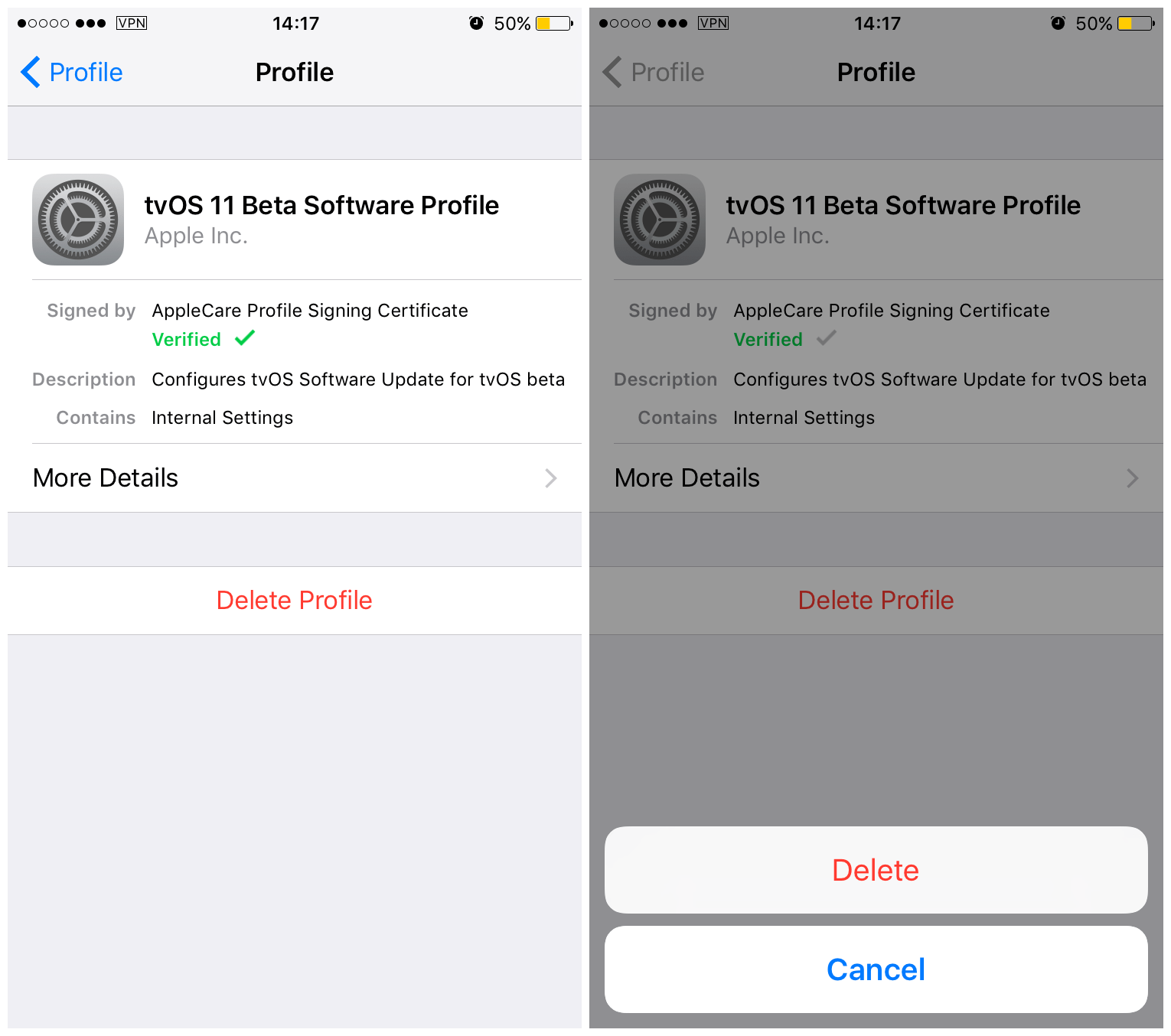
Cách tắt thông báo cập nhật khó chịu trên iOS
Bước 1: Truy cập vào Cài đặt trên giao diện màn hình chính.
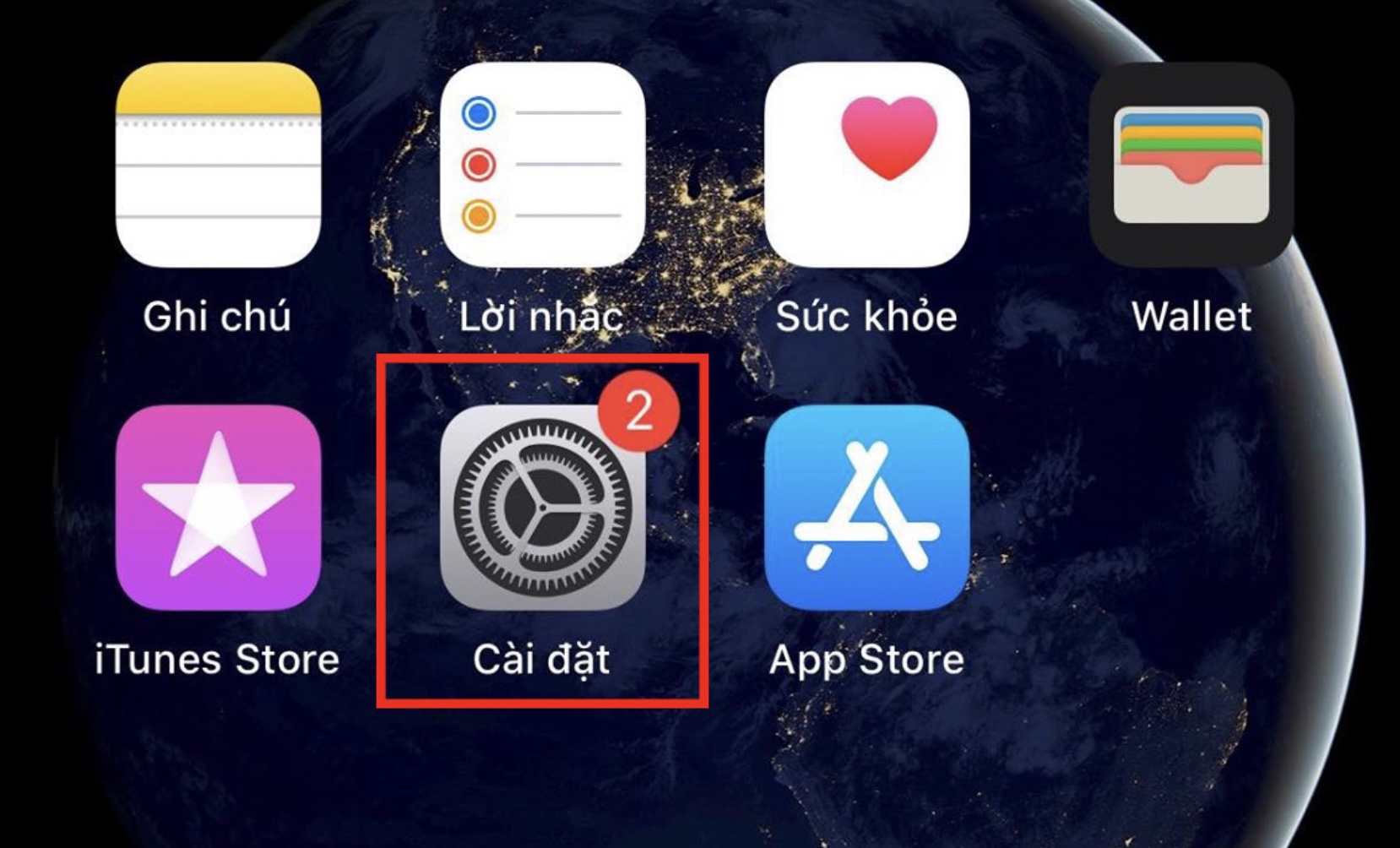
Bước 2: Lựa chọn Cài đặt chung > Cập nhật phần mềm.

Bước 3: Phần Cập nhật tự độngbạn đặt trạng thái thành TẮT.

Trong trường hợp bạn đã “lỡ” tải bản cập nhật và luôn nhận được thông báo yêu cầu cập nhật điện thoại, hãy làm theo hướng dẫn sau để gỡ bỏ và tắt thông báo cập nhật.
Bước 1: Đi đến Cài đặt.
Bước 2: Đi vào Chung > Bộ nhớ iPhone.

Bước 4: trong phần Dung lượng iPhonecuộn xuống để tìm và chọn cập nhật > Xóa bản cập nhật.




![[Cũ mà hay] Adobe Premiere Pro CS6 v6.0.0 cho Windows 31 [Cũ mà hay] Adobe Premiere Pro CS6 v6.0.0 cho Windows 13](https://techtimesvn.com/wp-content/uploads/2017/04/nhatkycongnghe.com_.premiere-Pro-CS6.jpg)